Voorbeeldrapport leadtijd en cyclustijd
Azure DevOps Services | Azure DevOps Server 2022 - Azure DevOps Server 2019
U kunt leadtime- en cyclusgrafieken maken met behulp van de query's in dit artikel. De doorlooptijd en cyclustijd geven aan hoe lang het duurt voordat het werk doorloopt in de ontwikkelingspijplijn van een team. De doorlooptijd meet de totale tijd die is verstreken van het maken van werkitems tot de voltooiing ervan. Cyclustijd meet de tijd die een team nodig heeft om werkitems te voltooien zodra ze er actief aan gaan werken.
In de volgende afbeelding ziet u een voorbeeld van een gemiddelde doorlooptijd, onderverdeeld in prioriteitstoewijzingen die zijn gemaakt in de gebruikersverhalen.
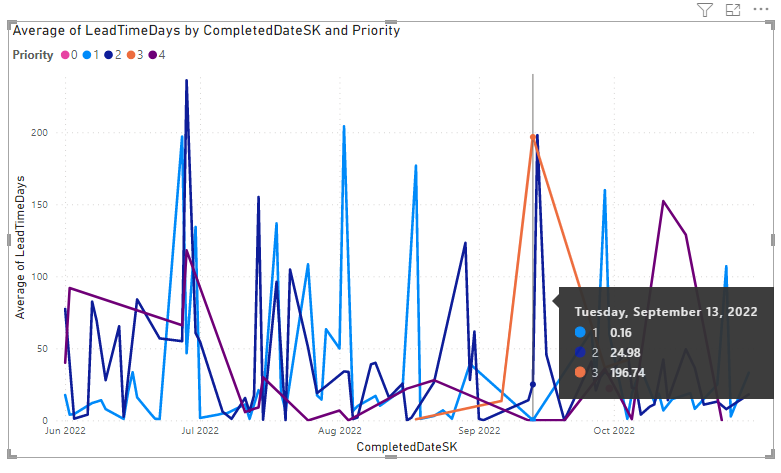
Zie widgets voor lead- en cyclustijd en cumulatieve stroom, leadtijd en cyclustijd, richtlijnen voor cyclustijd voor meer informatie over lead- en cyclustijd.
Notitie
In dit artikel wordt ervan uitgegaan dat u overzicht van voorbeeldrapporten hebt gelezen met behulp van OData-query's en basiskennis hebt van Power BI.
Vereisten
- Als u analysegegevens wilt bekijken en een query wilt uitvoeren op de service, moet u lid zijn van een project met basic-toegang of hoger. Standaard krijgen alle projectleden machtigingen om query's uit te voeren op Analytics en analyseweergaven te definiëren.
- Zie Machtigingen en vereisten voor toegang tot Analytics voor meer informatie over andere vereisten met betrekking tot het inschakelen van services en functies en algemene activiteiten voor het bijhouden van gegevens.
Voorbeeldquery's
Query's in deze sectie ondersteunen het retourneren van lead- en cyclustijdgegevens voor voltooide gebruikersverhalen. U kunt een query uitvoeren op gebiedspad of teamnaam(en). Al deze query's geven de WorkItems entiteitsset op terwijl ze gegevens retourneren die worden berekend voor elk werkitem door de Analytics-service.
Notitie
Als u de beschikbare eigenschappen voor filter- of rapportdoeleinden wilt bepalen, raadpleegt u de naslaginformatie over metagegevens voor Azure Boards. U kunt uw query's filteren of eigenschappen retourneren met behulp van een van de Property waarden onder een EntityType of NavigationPropertyBinding Path waarden die beschikbaar zijn met een EntitySet. Elk EntitySet komt overeen met een EntityType. Voor meer informatie over het gegevenstype van elke waarde, bekijkt u de metagegevens die voor de bijbehorende EntityTypewaarde zijn opgegeven.
Retourtijd en cyclustijd voor gebruikersverhalen en gebiedspad
U kunt de onderstaande Power BI-query> rechtstreeks in het venster Gegevens leeg ophalen plakken. Raadpleeg overzicht van voorbeeldrapporten met behulp van OData-query's voor meer informatie.
let
Source = OData.Feed ("https://analytics.dev.azure.com/{organization}/{project}/_odata/v3.0-preview/WorkItems?"
&"$filter=WorkItemType eq 'User Story' "
&"and StateCategory eq 'Completed' "
&"and CompletedDate ge {startdate} "
&"and startswith(Area/AreaPath,'{areapath}') "
&"&$select=WorkItemId,Title,WorkItemType,State,Priority,AreaSK "
&",CycleTimeDays,LeadTimeDays,CompletedDateSK "
&"&$expand=AssignedTo($select=UserName),Iteration($select=IterationPath),Area($select=AreaPath) "
,null, [Implementation="2.0",OmitValues = ODataOmitValues.Nulls,ODataVersion = 4])
in
Source
Uitsplitsing van tekenreeksen en query's vervangen
Vervang de volgende tekenreeksen door uw waarden. Neem geen vierkante haken {} op bij uw vervanging. Als de naam van uw organisatie bijvoorbeeld Fabrikam is, vervangt u door {organization}Fabrikam, niet {Fabrikam}.
{organization}- Naam van uw organisatie{project}- De naam van uw teamproject of laat '/{project}' volledig weg voor een query voor meerdere projecten{areapath}- Uw gebiedspad. Voorbeeldindeling:Project\Level1\Level2{startdate}- Start uw rapport voor items die zijn voltooid op of na een bepaalde datum met de notatie:YYYY-MM-DDZ. Bijvoorbeeld:2022-04-01Zvertegenwoordigt 2022-april-01. Plaats niet tussen aanhalingstekens.
Uitsplitsing van query's
In de volgende tabel wordt elk deel van de query beschreven.
Queryonderdeel
Beschrijving
$filter=WorkItemType eq 'User Story'
Gegevens retourneren voor Gebruikersverhalen.
and StateCategory eq 'Completed'
Alleen voltooide items retourneren. Het systeem berekent waarden voor leadtijddagen en cyclustijddagen alleen voor werkitems die zijn voltooid.
Notitie
Als u de onbewerkte gegevens van records bekijkt, ziet u mogelijk vermeldingen waar CycleTimeDays=0. Dit gebeurt wanneer het gebruikersartikel of werkitem op dezelfde dag de status Van de werkstroomcategorie Wordt uitgevoerd en Voltooid op dezelfde dag invoert. Zie Hoe werkstroomstatusstatussen en statuscategorieën worden gebruikt in achterstanden en borden voor meer informatie over werkstroomstatuscategorieën.
and CompletedDate ge {startdate}
Items retourneren die na de opgegeven datum zijn voltooid. Voorbeeld: 2022-04-01Z vertegenwoordigt 2022-april-01
and startswith(Area/AreaPath,'{areapath}')
Werkitems retourneren onder een specifiek gebiedspad waarin u opgeeft'{areapath}'. Als u wilt filteren op teamnaam, gebruikt u de filterinstructie Teams/any(x:x/TeamName eq '{teamname})'.
&$select=WorkItemId, Title, WorkItemType, State, Priority
Selecteer eigenschappen die u wilt retourneren.
, CycleTimeDays, LeadTimeDays, CompletedDateSK
Retourneer de eigenschappen die ondersteuning bieden voor leadtijddagen, cyclustijddagen en CompletedDateSK. CompletedDateSK retourneert een datumwaarde als een geheel getal
&$expand=AssignedTo($select=UserName), Iteration($select=IterationPath), Area($select=AreaPath)
Vouw de eigenschappen voor AssignedTo, Iterationen entiteiten uit Area en selecteer er entiteitsvelden voor.
Retourtijd en cyclustijd voor gebruikersverhalen en -teams
Deze query is hetzelfde als de query die in de vorige sectie is opgegeven, behalve dat deze filtert op verschillende teamnamen in plaats van gebiedspaden.
U kunt de onderstaande Power BI-query> rechtstreeks in het venster Gegevens leeg ophalen plakken. Raadpleeg overzicht van voorbeeldrapporten met behulp van OData-query's voor meer informatie.
let
Source = OData.Feed ("https://analytics.dev.azure.com/{organization}/{project}/_odata/v3.0-preview/WorkItems?"
&"$filter=WorkItemType eq 'User Story' "
&"and StateCategory eq 'Completed' "
&"and CompletedDate ge {startdate} "
&"and (Teams/any(x:x/TeamName eq '{teamname}) or Teams/any(x:x/TeamName eq '{teamname}) or Teams/any(x:x/TeamName eq '{teamname}) "
&"&$select=WorkItemId,Title,WorkItemType,State,Priority,AreaSK "
&",CycleTimeDays,LeadTimeDays,CompletedDateSK "
&"&$expand=AssignedTo($select=UserName),Iteration($select=IterationPath),Area($select=AreaPath) "
,null, [Implementation="2.0",OmitValues = ODataOmitValues.Nulls,ODataVersion = 4])
in
Source
(Optioneel) Naam van query wijzigen
U kunt de naam van het standaardquerylabel Query1 wijzigen in iets zinvoller. Voer een nieuwe naam in het deelvenster Query Instellingen in.
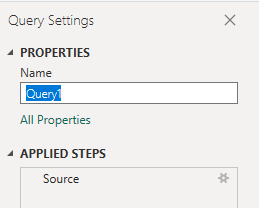
Gegevens transformeren in Power Query-editor
Kies in de Power Query-editor de query met de gegevens die u wilt transformeren. Voor een tijddiagram voor potentiële klant/cyclus wilt u de volgende transformaties maken:
- Vouw kolommen zoals
Area,IterationenAssignedTo. - Transformeer het gegevenstype voor de
LeadTimeDaysenCycleTimeDayskolommen naar een Wie le getal. - Transformeer het gegevenstype voor de
CompletedDateSKkolom van een geheel getal naar een datumwaarde.
Zie de volgende secties in Transform Analytics-gegevens om Power BI-rapporten te genereren voor meer informatie:
- Kolommen uitvouwen.
- Transformeer de kolommen LeadTimeDays en CycleTimeDays naar gehele getallen.
- Een kolomgegevenstype transformeren.
Sluit de query en pas uw wijzigingen toe
Zodra u al uw gegevenstransformaties hebt voltooid, kiest u Sluiten en toepassen in hetmenu Start om de query op te slaan en terug te keren naar het tabblad Rapport in Power BI.
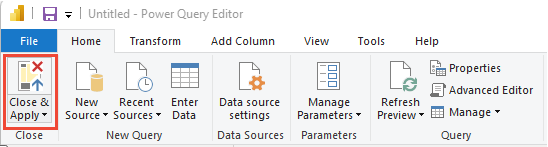
De trendgrafiek maken
In het volgende voorbeeld is de naam van de query gewijzigd in LeadCycleTime, maar zijn er geen kolommen gewijzigd.
Kies in Power BI het rapport Lijndiagram onder Visualisaties.
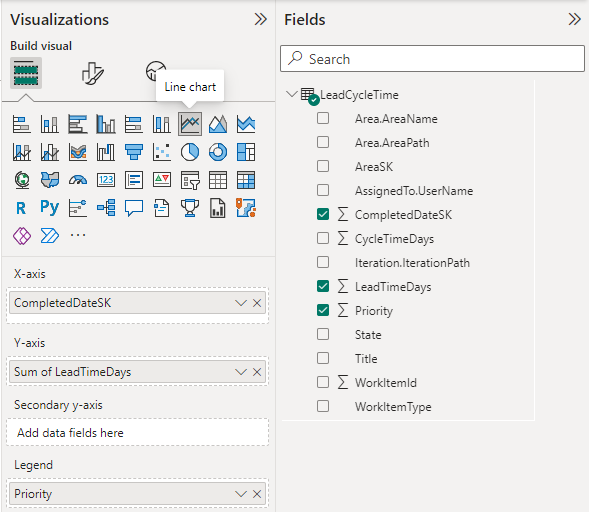
Voeg deze toe
CompletedDateSKaan de X-as.Voeg deze
LeadTimeDaystoe aan de Y-as, klik met de rechtermuisknop en selecteer Gemiddelde.Toevoegen
Priorityaan legenda.
Het voorbeeldrapport wordt weergegeven. Houd er rekening mee dat wanneer u de muisaanwijzer boven een gebied in het rapport beweegt, meer gegevens worden weergegeven.
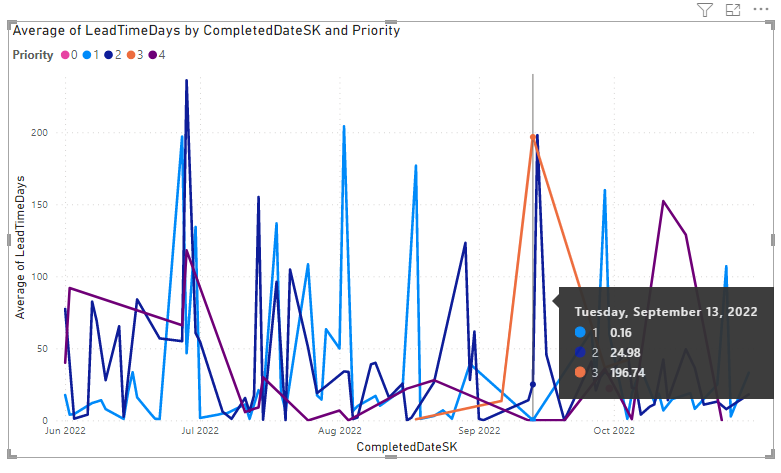
Verwante artikelen:
Feedback
Binnenkort: Gedurende 2024 worden GitHub Issues uitgefaseerd als het feedbackmechanisme voor inhoud. Dit wordt vervangen door een nieuw feedbacksysteem. Ga voor meer informatie naar: https://aka.ms/ContentUserFeedback.
Feedback verzenden en bekijken voor